개요:
Google 드라이브에서 중복 파일을 제거하는 방법이 궁금하십니까? 이 가이드는 모든 중복 항목을 제거하기 위한 빠른 솔루션과 대체 소프트웨어를 제공하므로 더 많은 정보를 얻으려면 계속 읽으십시오!
문서 목록:
- 구글 드라이브에서 중복 파일을 제거하여 용량 늘리는 방법
- 구글 드라이브에서 중복 파일이 생성되는 방식
- 구글 드라이브에서 중복 파일을 제거해야 하는 이유
- 하드 드라이브에서 중복 파일 제거
![]()
Google 드라이브는 파일, 사진, 영화 및 기록을 보관할 수 있는 유명한 클라우드 스토리지 서비스입니다. 하지만 저장 용량 제한이 있습니다. 추가 스토리지를 원하면 고급 요금제를 지불해야 합니다.
구글 드라이브를 자주 사용한다면 얼마나 많은 중복 파일이 있고 얼마나 많은 공간을 차지하는지 알면 놀랄 것입니다. Google 드라이브 중복은 기존 파일의 동일한 사본입니다. 중복 파일 업로드 경고 알림이 표시되며 Google 드라이브에 동일한 이름과 형식의 기존 파일이 있는 경우 중복 파일을 건너뜁니다.
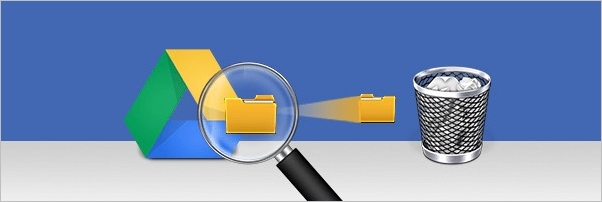
구글 드라이브에서 중복 파일을 제거하여 용량 늘리는 방법
구글 드라이브에서 중복 파일을 제거하는 방법에는 두 가지가 있습니다. 여기서는 각 방법의 전체 단계를 설명합니다. 자신에게 가장 적합한 것을 선택한 다음 지침에 따라 완료할 수 있습니다.
방법 1. 구글 드라이브 중복 파일 수동 삭제
Google 드라이브에 있는 중복 파일의 출처는 다양할 수 있으며 당연히 이를 제거하는 방법을 알고 싶을 것입니다. 중복 파일은 구글 드라이브에서 찾을 수 없습니다. 따라서 한 번에 하나씩 살펴보고 제거해야 합니다. 다음 섹션에서는 구글 드라이브에서 수동으로 중복 파일을 제거하는 방법을 보여줍니다. 사진을 예로 들어 Google 드라이브 중복 파일을 제거하는 방법을 보여드리겠습니다.
1단계. 시작하려면 Google 드라이브에 로그인하세요. 오른쪽 상단에서 "목록 보기"를 선택합니다.
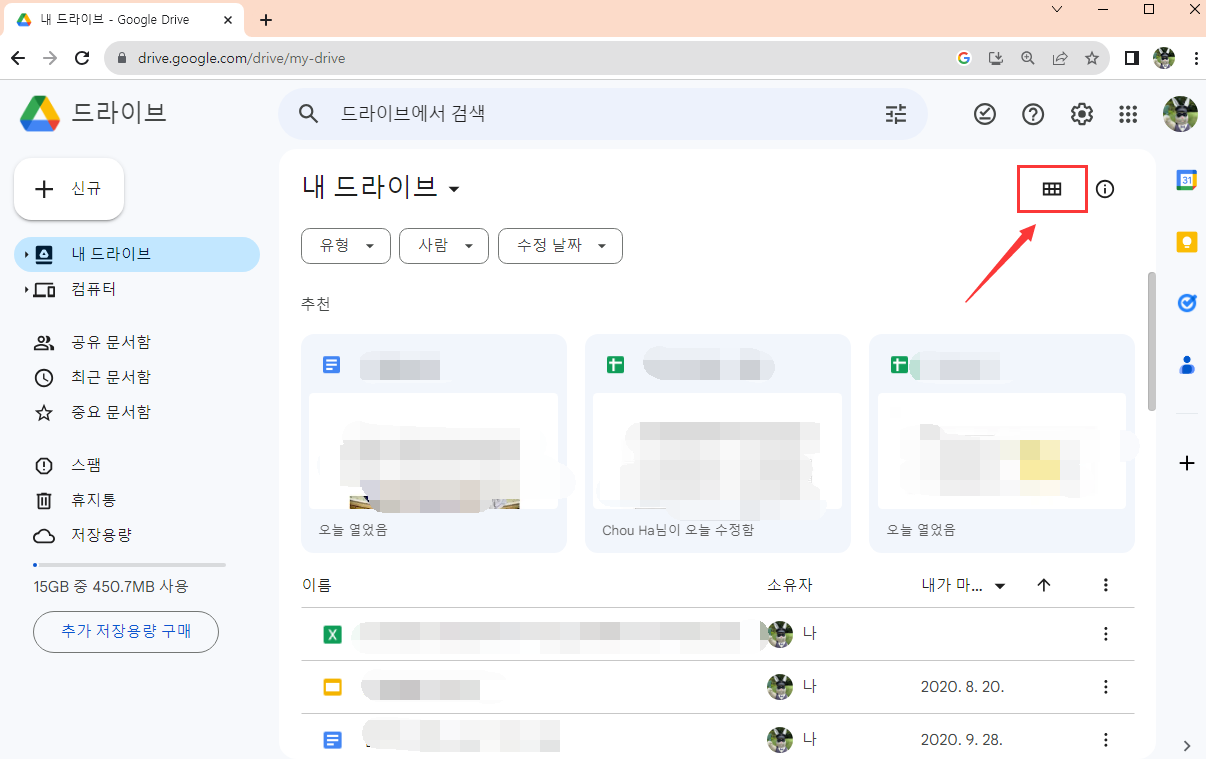
2단계. 여기에 파일이 저장됩니다. Ctrl 키를 길게 누르고 모든 "복사본" 또는 "동일한 이름, 번호" 중복 항목을 클릭합니다.
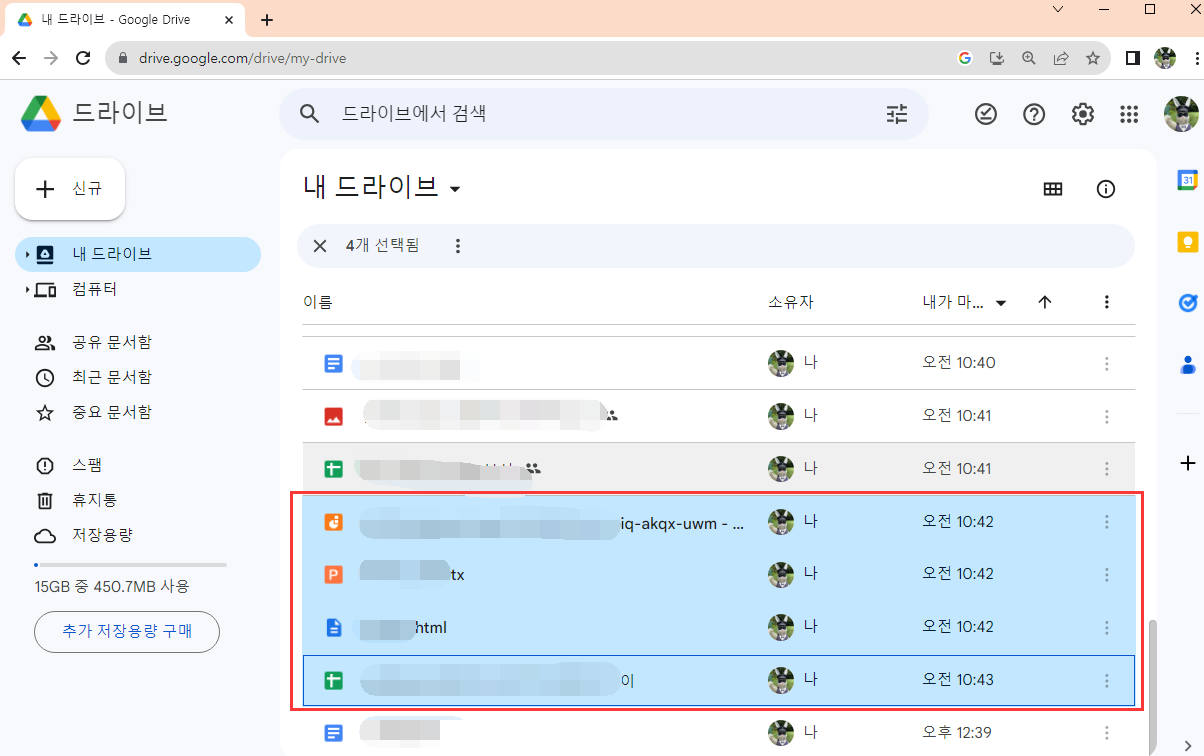
3단계 . 파일을 마우스 오른쪽 버튼으로 클릭하고 휴지통으로 이동 을 클릭하여 Google 드라이브의 모든 중복 항목을 제거합니다.
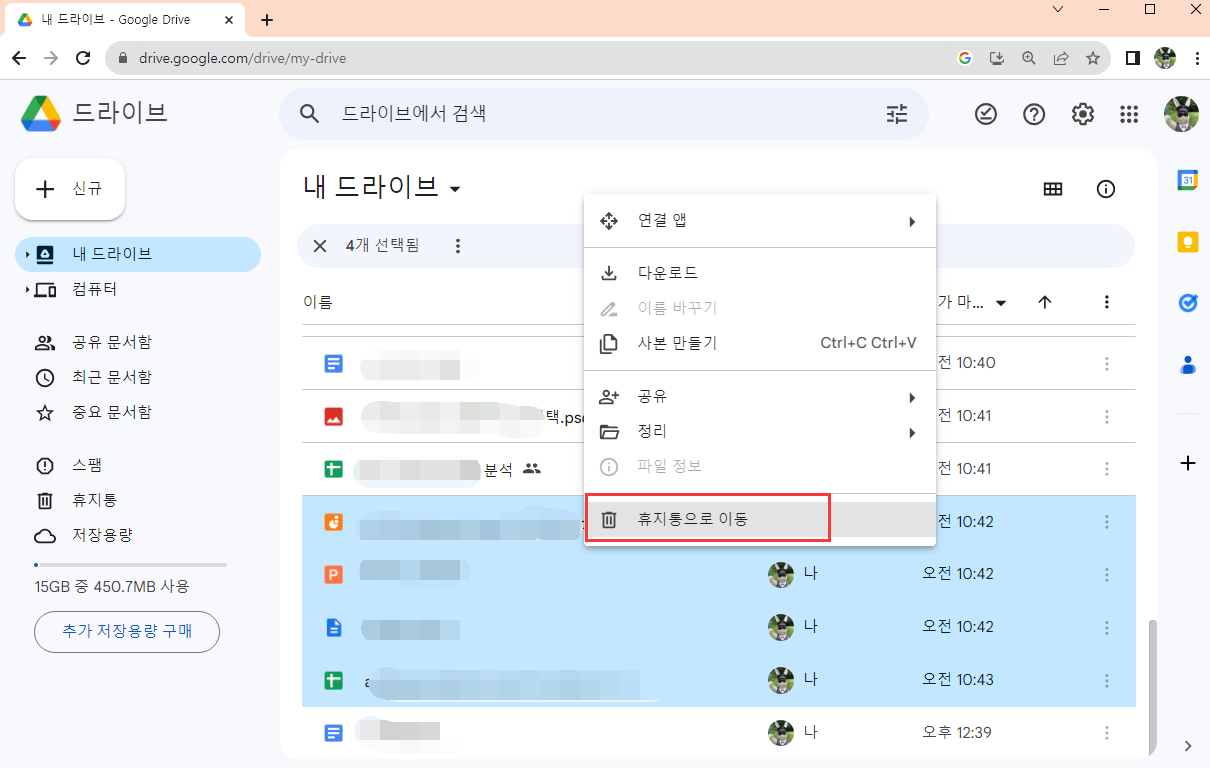
방법 2. Google Android 앱을 사용하여 중복 파일을 삭제하는 방법
휴대기기를 사용 중인 경우 Google의 Files by Google 앱을 사용하여 중복 항목을 삭제할 수 있습니다. 그러나 프로그램은 주로 온라인 저장소가 아닌 로컬 저장소에 의존하기 때문에 이 기능이 항상 안정적이고 효과적인 것은 아닙니다. Google 드라이브에는 중복 파일을 자동으로 제거하는 기능이 내장되어 있습니다.
1단계. Android 휴대폰에서 "Files by Google" 앱을 엽니다.
2단계. 화면 하단의 "정리"를 탭하여 이 단계를 마칩니다.
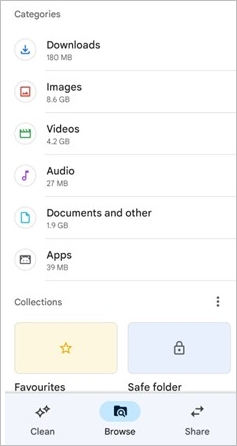
3단계 . "정리" 옵션까지 아래로 스와이프하고 "정리"를 누릅니다.
4단계. 표시된 대로 다음 페이지에서 "파일 선택"을 클릭합니다.
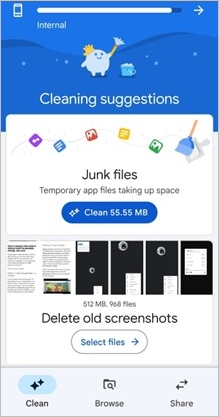
5단계. 나타나는 중복 파일 화면에서 "삭제"를 클릭하십시오.
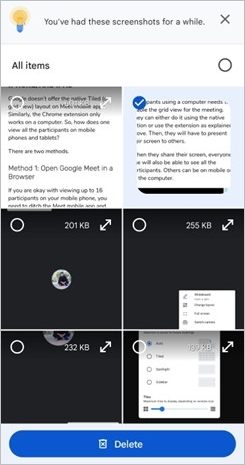
6단계. "삭제"를 다시 눌러 삭제를 확인하십시오.
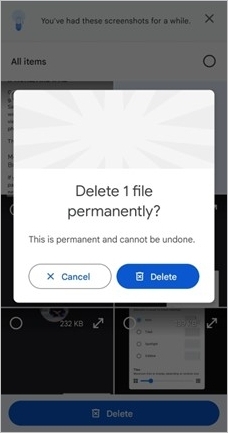
구글 드라이브에서 중복 파일이 생성되는 방식
일반적으로 불필요한 파일 또는 중복 파일은 Google 드라이브에 있는 원본과 동일한 다른 파일의 사본입니다. 가장 널리 사용되는 클라우드 서비스 중 하나인 구글 드라이브를 사용하면 전 세계 사람들이 데이터를 안전하게 동기화할 수 있습니다. 데스크톱과 노트북 외에도 Android 기반 스마트폰과 태블릿을 통해 사용자는 어디에서나 데이터에 액세스할 수 있습니다.
반면에 파일 동기화 기능은 사용자의 삶을 편하게 해주는 동시에 끊임없는 중복 생성으로 인해 혼란과 불편을 야기합니다. Google 드라이브는 중복 파일을 인식하지 못하여 동일한 파일을 여러 번 업로드하여 저장 공간을 낭비하고 불만을 야기할 수 있습니다.
단, 구글 드라이브에 동일한 이름과 형식의 기존 파일이 있는 경우 구글 드라이브에 파일 업로드를 시도하면 "중복 파일 업로드"라는 경고 알림이 나타납니다.
구글 드라이브에서 중복 파일을 제거해야 하는 이유
15기가바이트(GB)의 무료 스토리지는 엄청난 양처럼 보일 수 있지만 조만간 소진될 가능성이 있습니다. 계정 업그레이드를 원하지 않는 고객이 사용할 수 있는 첫 번째 옵션은 Google 드라이브에 예약한 저장 용량의 일부를 해제하는 것입니다.
일반적으로 중복 파일은 Google 드라이브 계정에서 상당한 공간을 차지할 수 있습니다. 결과적으로 Google 드라이브 계정에서 중복 파일을 제거하는 것은 저장 공간을 확보하고 계정이 최대 용량에 도달하지 않도록 하는 효과적인 전략입니다.
이 외에도 구글 드라이브에서 중복 파일을 제거하면 작업의 중복 항목을 제거하는 데 도움이 될 수 있습니다. 이렇게 하면 파일 라이브러리를 정리하는 데 소요되는 시간이 줄어들고 문서를 보다 효과적으로 정리할 수 있습니다. 또한 중복 항목을 제거하면 Google 드라이브 데스크톱 프로그램을 사용하여 파일을 동기화하는 동안 시간을 절약하고 사용되는 대역폭의 양을 줄일 수 있습니다.
하드 드라이브에서 중복 파일 제거
주의를 기울이지 않으면 중복 파일이 몇 년 동안 시스템에 숨어 있을 수 있으며 쌓여 혼란을 야기합니다. 그러나 이러한 원하지 않는 파일이 창의 성능을 손상시킬 수 있는 몇 가지 방법이 있습니다. 결과적으로 이러한 중복 파일을 제거하고 복구하는 것은 깔끔한 창과 시스템을 유지하는 데 필수적입니다.
EaseUS는 중복 파일을 오류 없이 올바르게 찾고 제거하기 위한 최고의 선택입니다. EaseUS DupFiles Cleaner 는 중복 파일을 제거하기 위한 간단한 최신 옵션입니다. 중복 파일의 혼란을 제거하는 데 있어 EaseUs는 산들바람입니다. 이 프로그램을 사용하면 시스템의 모든 중복 파일을 찾고 삭제할 수 있는 최신 기술에 액세스할 수 있습니다.
주요 특징들:
- 중복 이미지, 파일, 오디오 및 비디오를 찾아 제거
- 중복 파일을 안전하게 제거하고 컴퓨터의 저장 공간 확보
- 빠른 검사 및 정리는 컴퓨터 성능 향상
- 한 번의 클릭으로 복제해야 하는 마킹 도구
- 중복 검색에 일부 필터 적용
이 프로그램을 사용하면 모든 유형의 복제본을 쉽게 빠르게 검색하고 대용량 파일을 정리하여 더 많은 저장 공간을 확보하고 시스템 성능을 향상시킬 수 있습니다.
스마트 알고리즘의 도움으로 수행하는 파일의 내용과 파일의 이름을 비교하여 이를 수행합니다. 이 도구를 사용하여 서로 거의 비슷하지만 미묘한 차이가 있는 사진을 찾아 제거합니다. 여기서는 하드 드라이브에서 중복 파일을 제거하는 전체 단계를 제공합니다. 지침에 따라 완료할 수 있습니다.
1단계 . EaseUS Dupfiles Cleaner를 열고 지금 스캔 을 클릭 하여 청소를 시작합니다. EaseUS Dupfiles Cleaner는 모든 파티션의 모든 데이터를 자동으로 선택합니다. 스캔 폴더 에서 "-" 기호를 누르고 파일 이름 패턴 에서 파일 형식을 선택 하여 정리하지 않으려는 파티션을 삭제할 수 있습니다 .
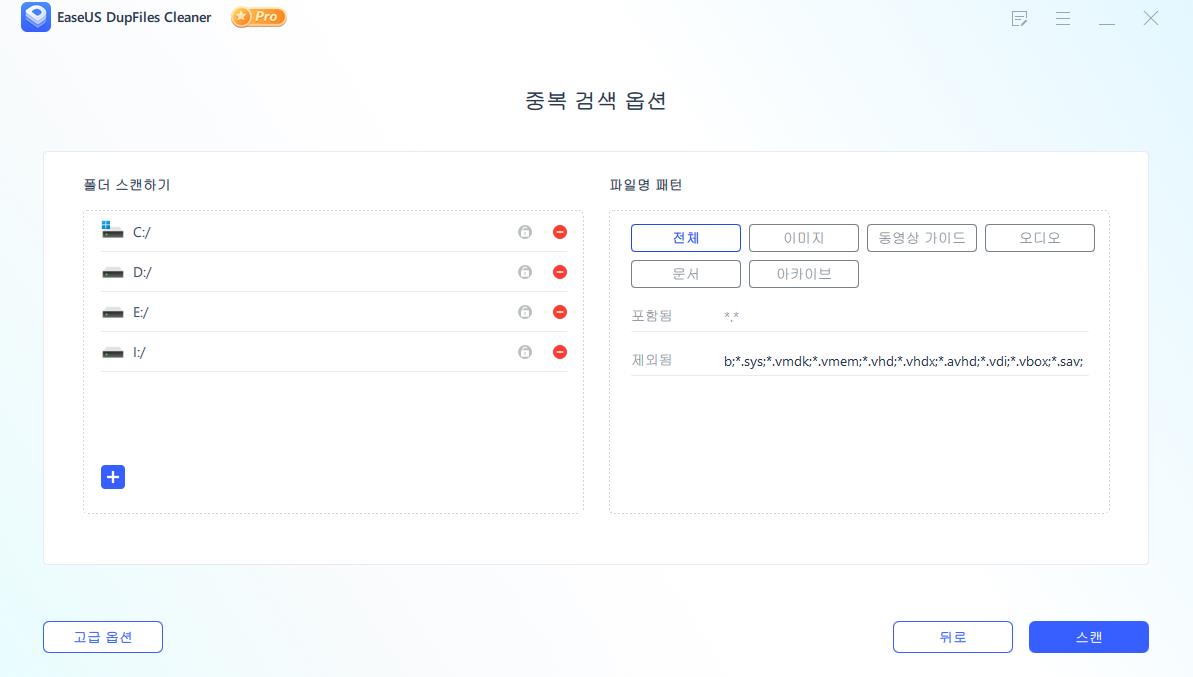
* 고급 을 클릭하여 스캔을 사용자 정의할 수 있으며 시스템은 기본적으로 파일 보호 모드를 켭니다.
2단계 . 스캔 프로세스가 시작됩니다. 잠시만 기다려 주십시오. 시간은 스캔해야 하는 파일 수에 따라 다릅니다.
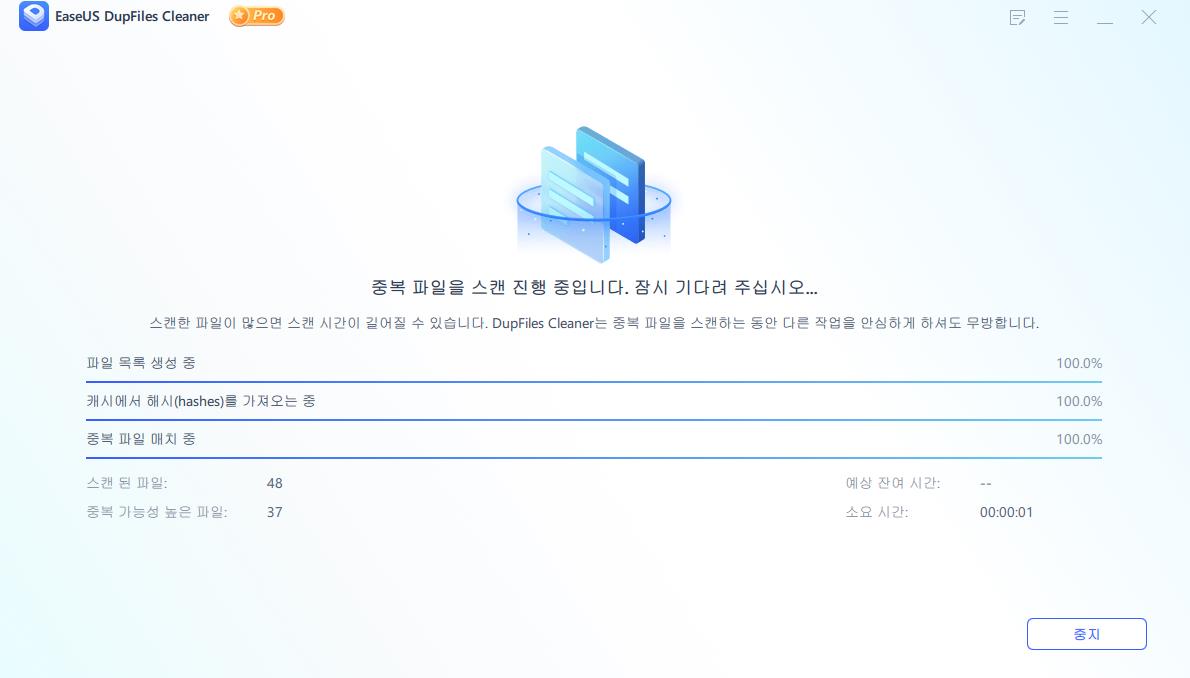
3단계 . 스캔이 완료된 후 자동 제거 를 클릭하여 원클릭 정리를 수행할 수 있습니다.
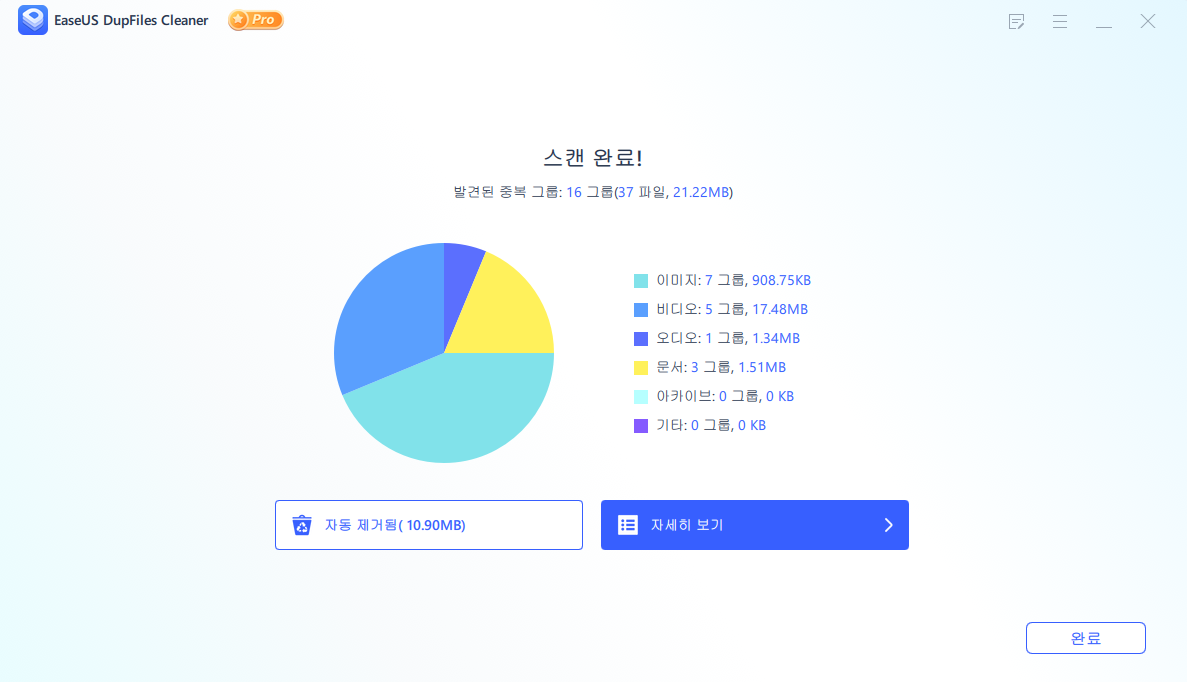
4단계. 여전히 문제가 있는 경우 세부 정보 보기 를 클릭 하여 확인할 수 있습니다.
* 스마트 선택 을 클릭하면 정리해야 할 파일 유형을 추가로 확인할 수 있으며 파일 이름에서 내용을 식별할 수 없는 경우 오른쪽 상단 모서리에 있는 파일 이름을 직접 클릭하여 미리 볼 수 있습니다.
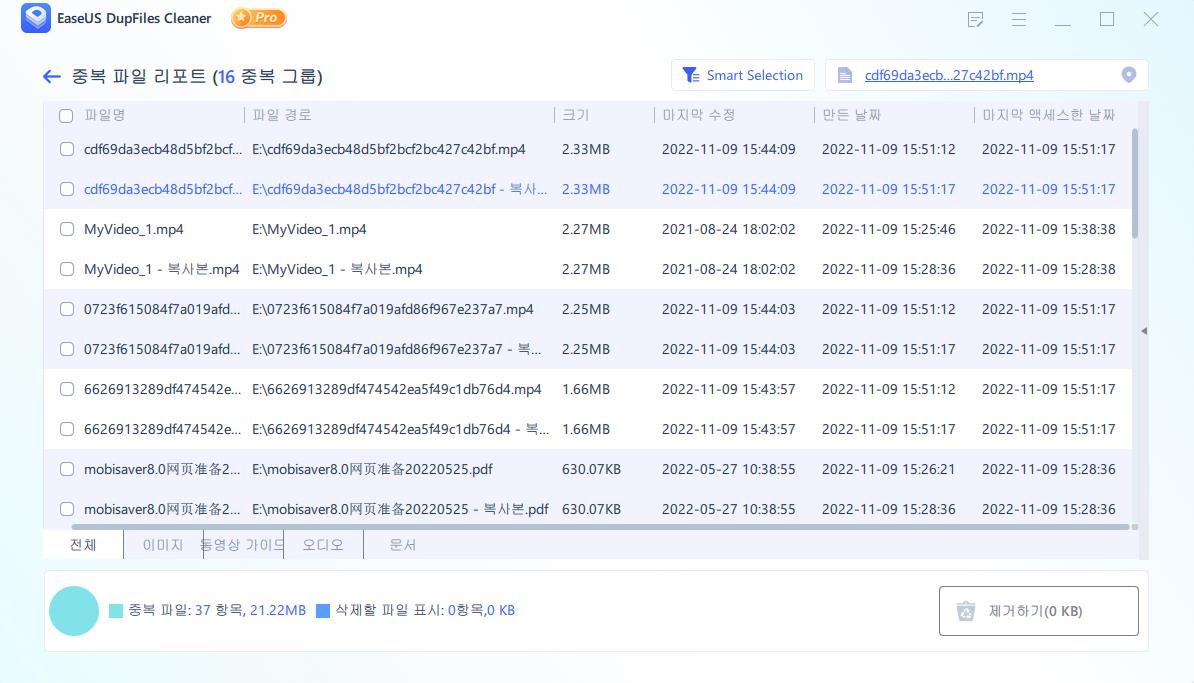
마무리
비효율적일 뿐만 아니라 중복 파일은 원치 않는 중복 파일을 처리하는 것이 문제가 될 수 있는 지점까지 Google 드라이브 저장 공간을 방해합니다. 중복 파일을 제거하면 더 효율적이고 시간이 절약됩니다.
중복 파일을 제거하는 가장 쉬운 방법은 위의 방법이나 타사 소프트웨어를 사용하는 것입니다. 이 기사에서는 작업을 빠르고 쉽게 완료할 수 있는 세 가지 쉬운 방법을 보여줍니다. Google Android 앱 또는 EaseUS Duplifiles Cleaner 소프트웨어를 통해 수동으로 수행할 수 있습니다. EaseUS DupFiles Cleaner는 잘못된 파일을 삭제하지 않고 중복 파일을 신속하게 제거하는 최고의 애플리케이션입니다.
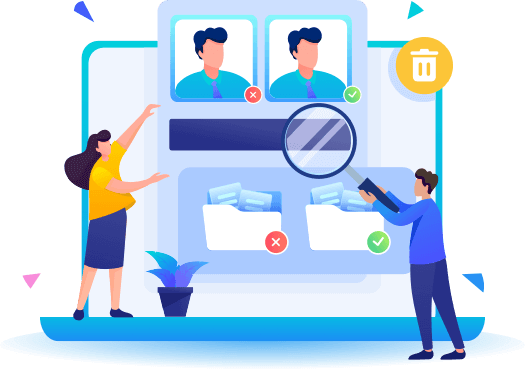
![Windows 10에서 중복 파일 찾기 및 빠른 제거[3가지 솔루션]](/images/en/video-editor/related-articles/2.jpg)

